ニューラルフィルターの使い方と種類
ニューラルフィルターの機能を使うと、手動で行うと時間のかかる加工が手軽にできます。
カラー化
今回は白黒の写真をワンステップでカラー化できるニューラルフィルターを使ってみます。
使い方はメニューバーのフィルターからニューラルフィルターを選択します。
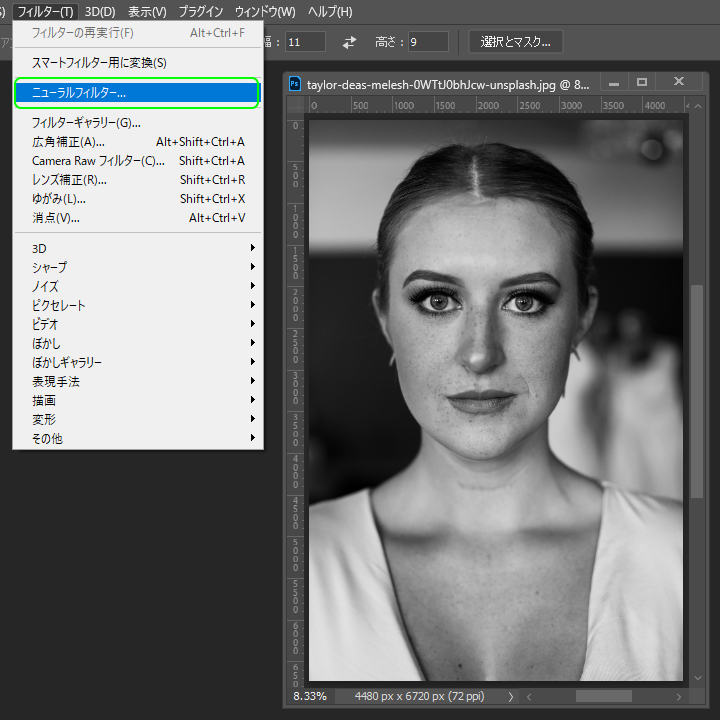
ニューラルフィルターの中からカラー化を選択します。
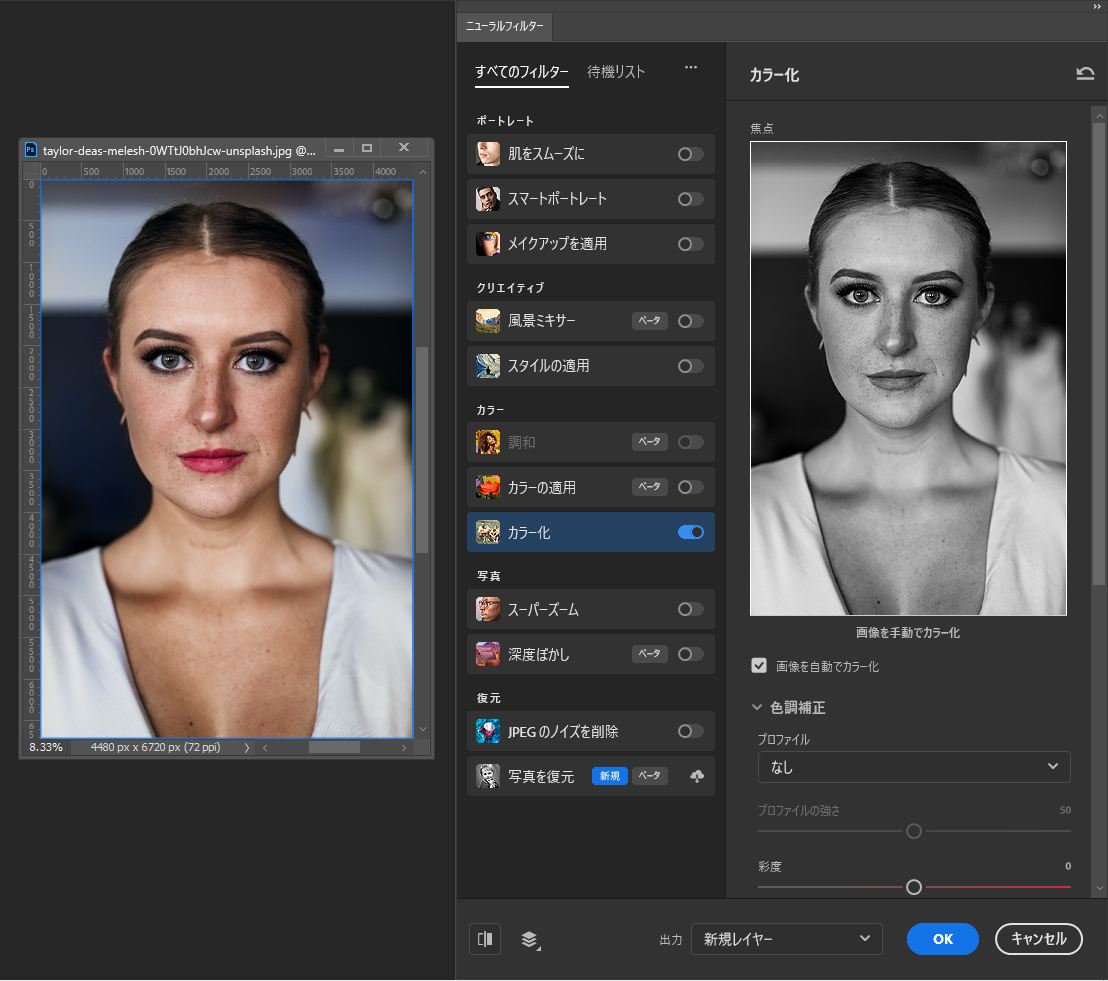
写真が自動でカラー化されます。
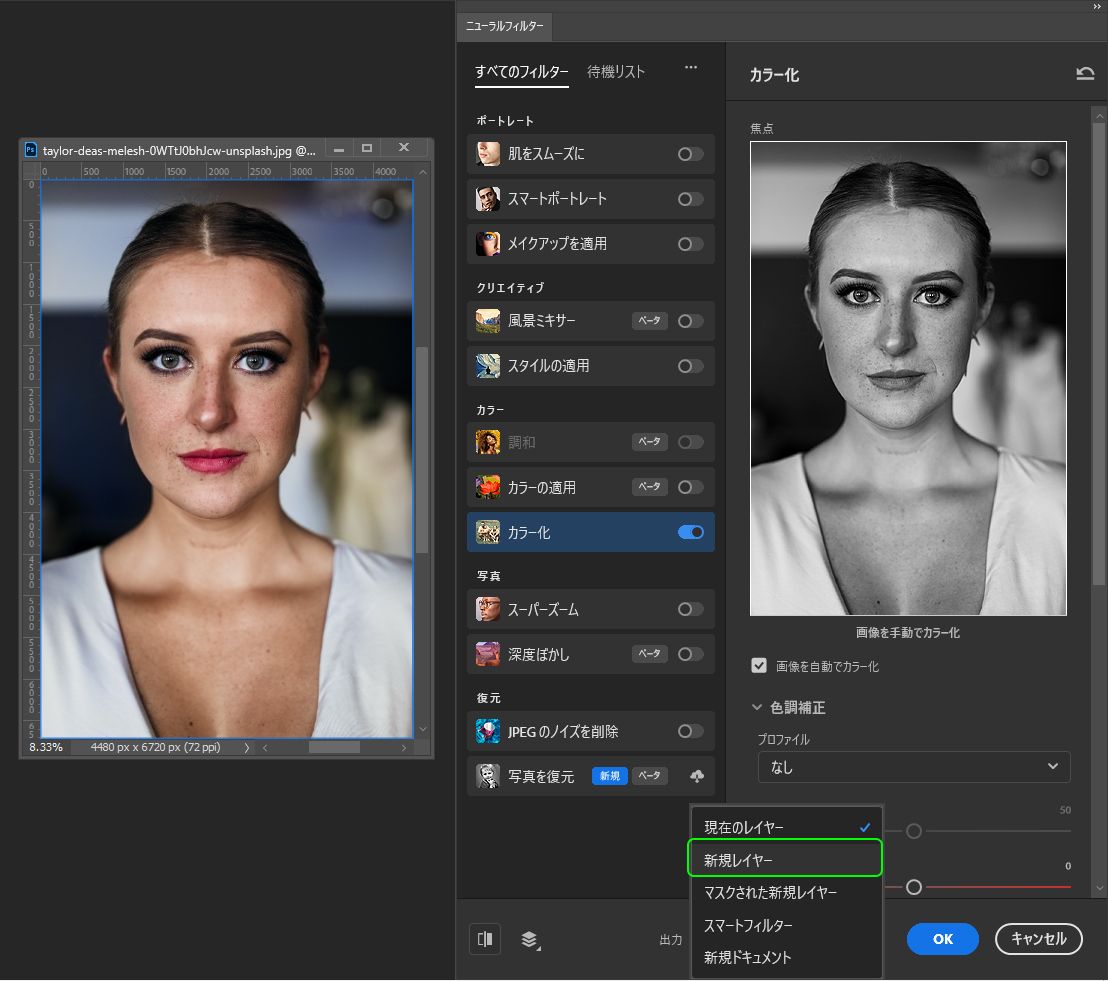
出力を新規レイヤーに設定すると、新規作成したレイヤーに結果が出力されます。
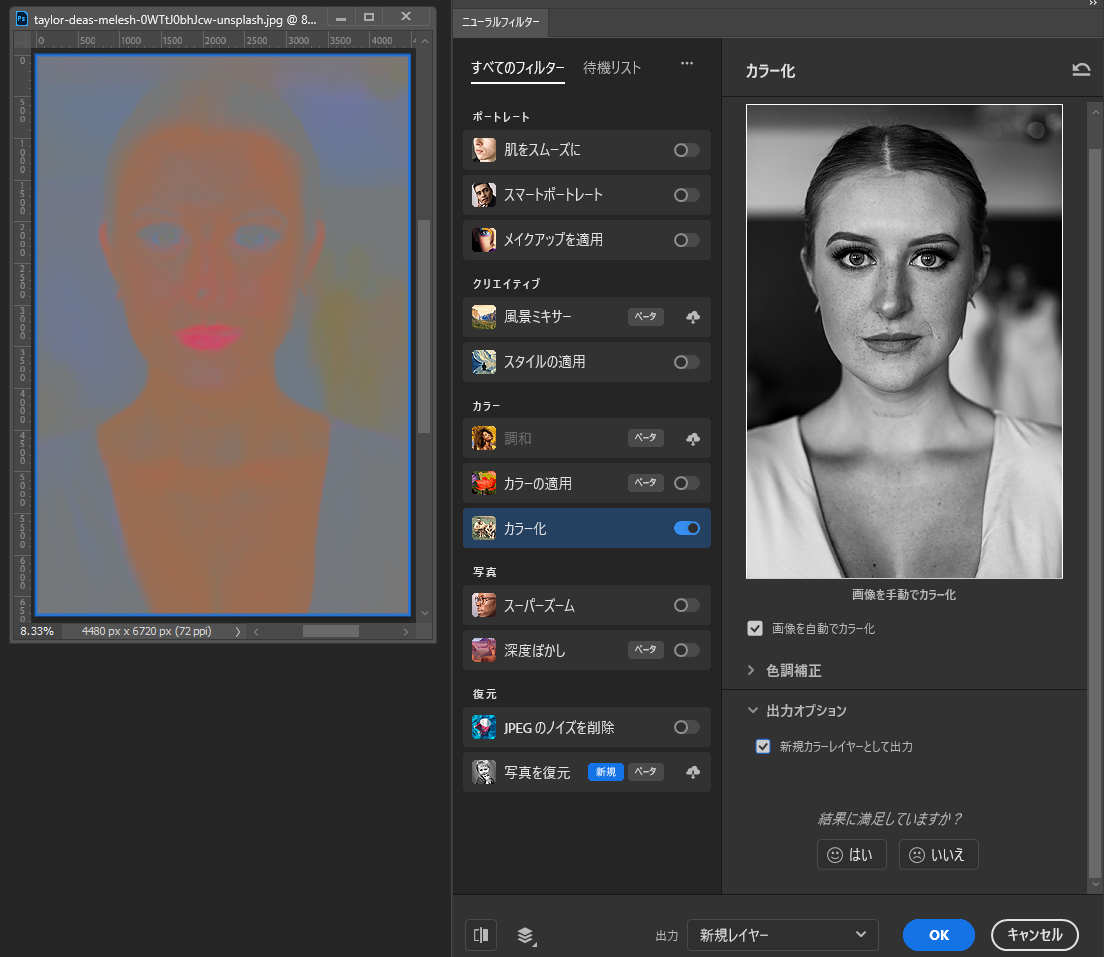
出力オプションの新規カラーレイヤーとして出力にチェックを入れると、新たにレイヤーを作成してカラー情報を出力します。
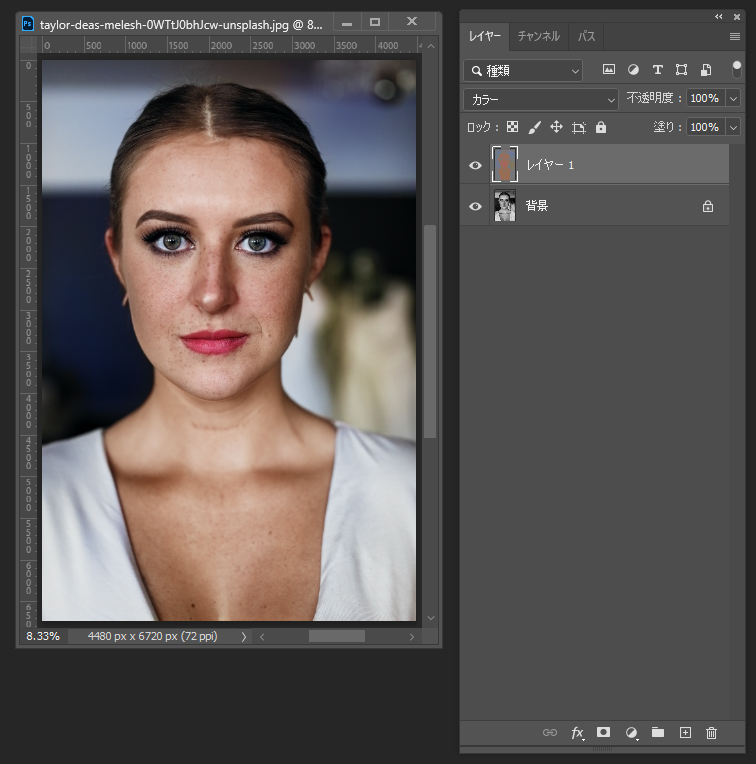
作成されたレイヤーが描画モード:カラーで重なり、表示された結果がカラーに見えます。
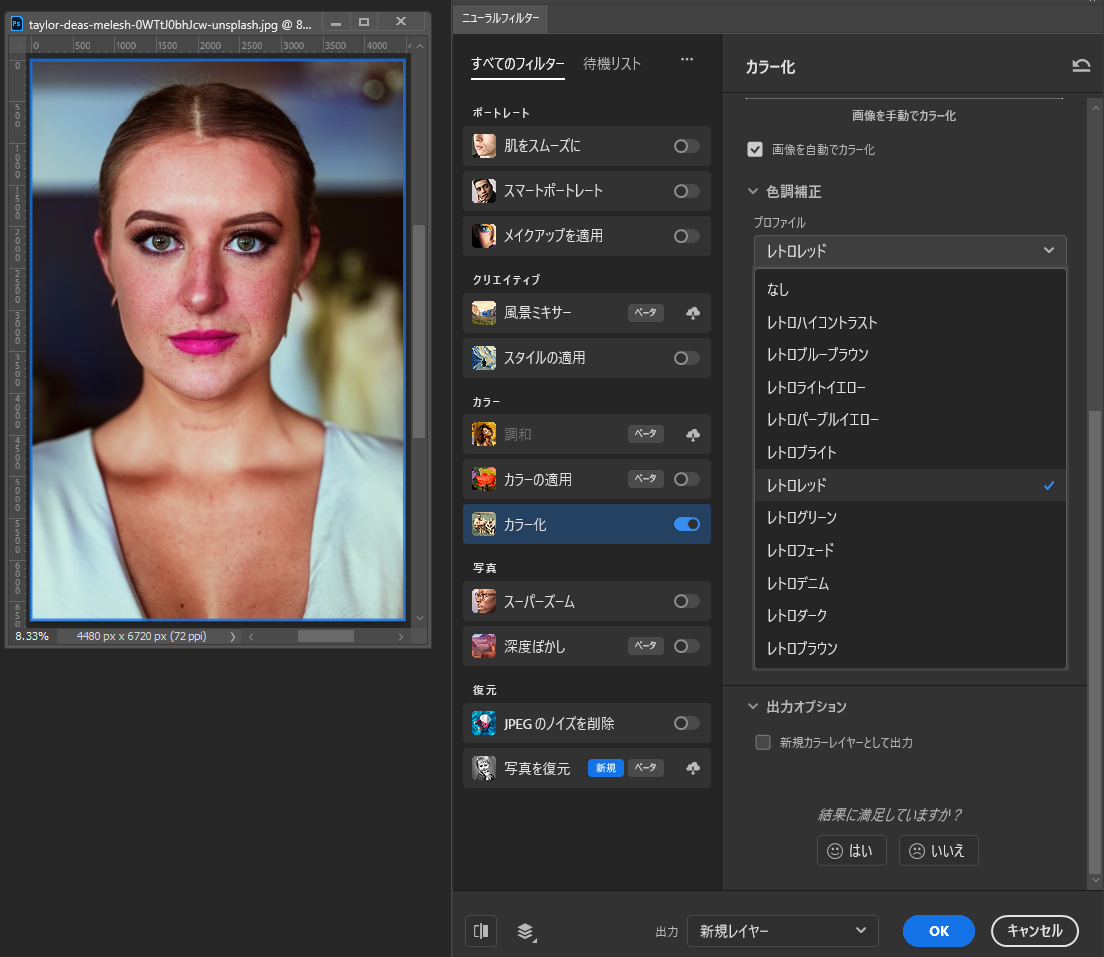
色調補正のプロファイルから、画像全体の色調を選択することができます。
レトロな写真風の色調が多数用意されています。
風景に使えるニューラルフィルター
風景ミキサー

風景に使用できるニューラルフィルターを見てみましょう。
風景ミキサーでは既存のプリセットを利用するだけでなく、季節や時間のパラメーターを利用して調節することができます。
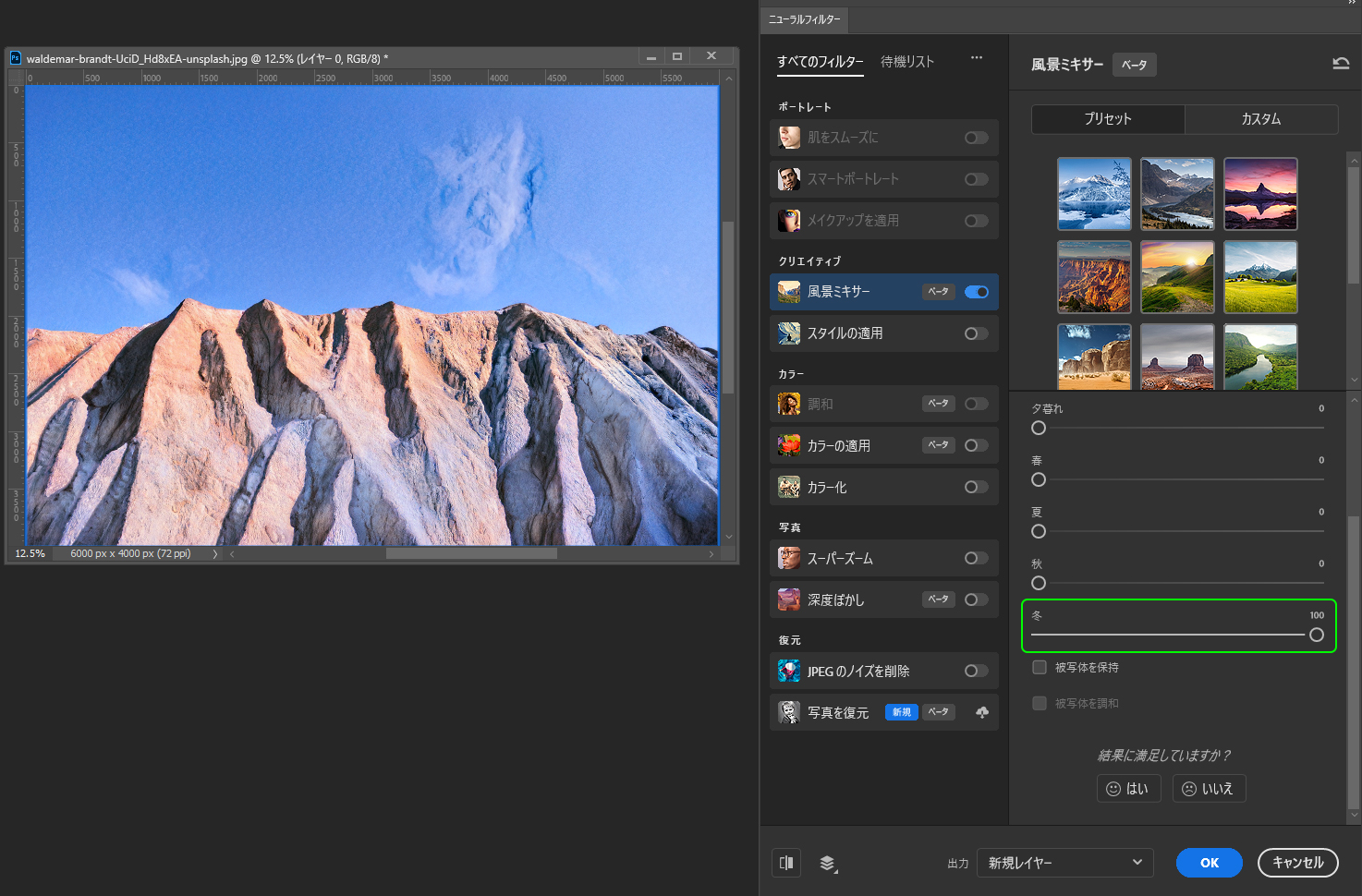
冬のパラメーターを最大にすると、冬の雲が生成され山に降雪が表示されます。
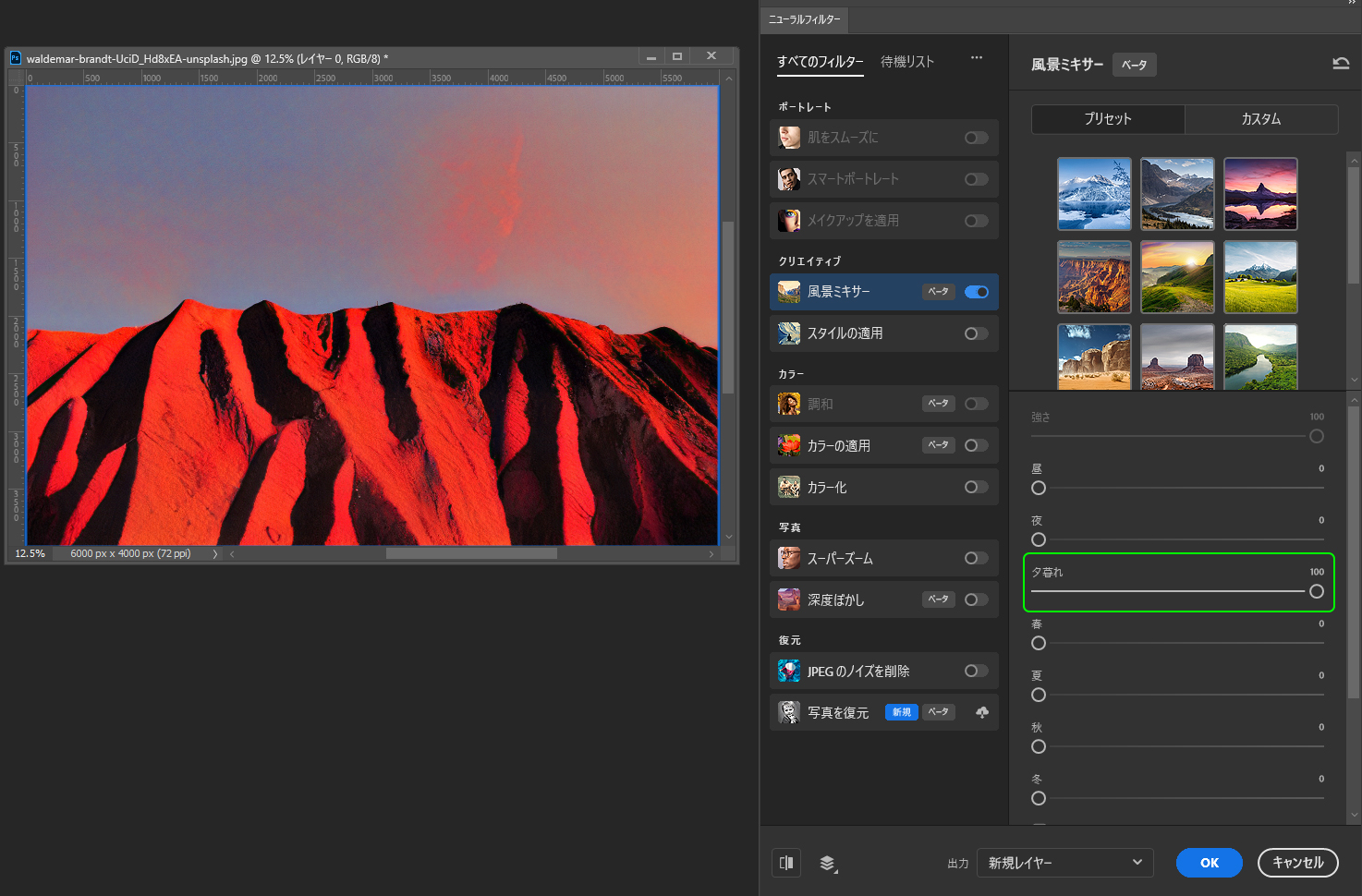
夕暮れでは夕日の赤と反射が描画されます。
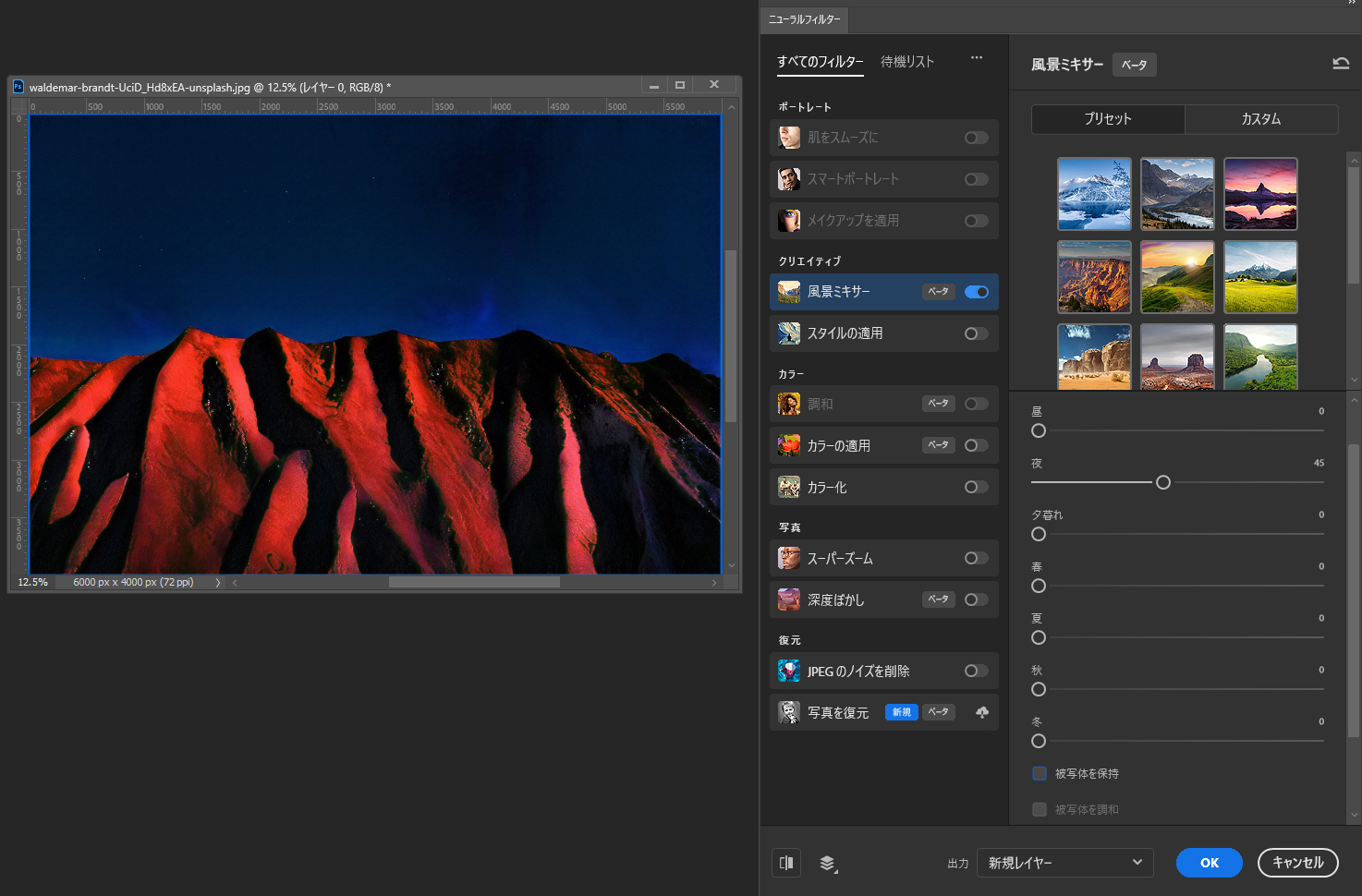
夜にすると全体が暗くなります。
風景を絵画風にする
クリエイティブのプリセットを選択すると、画像を絵画風に変換することもできます。
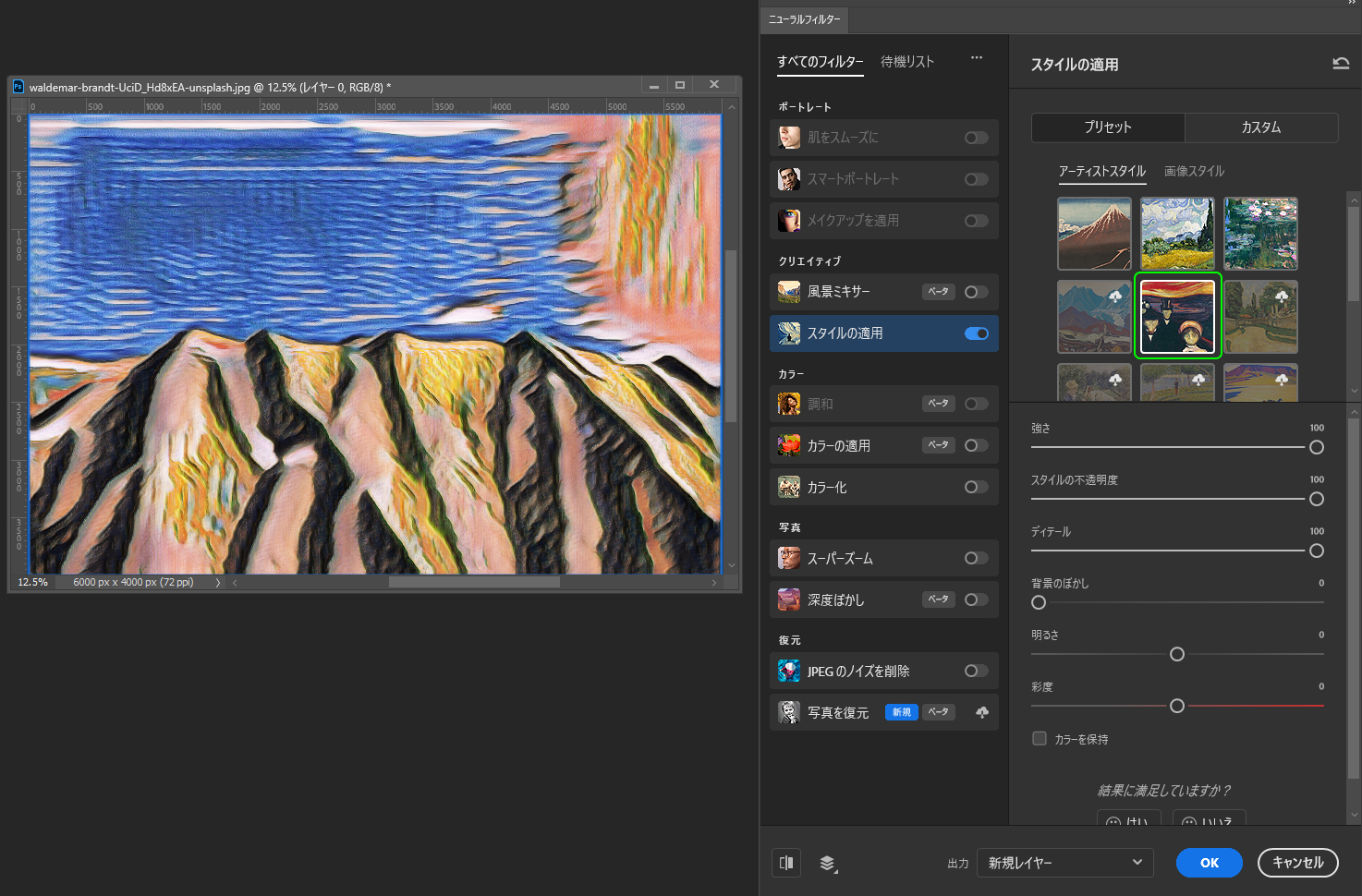
ムンク風のプリセットを選択すると、元の画像を参照し太い輪郭とはっきりした筆跡、コントラストの強い色合いの絵画風画像を生成します。
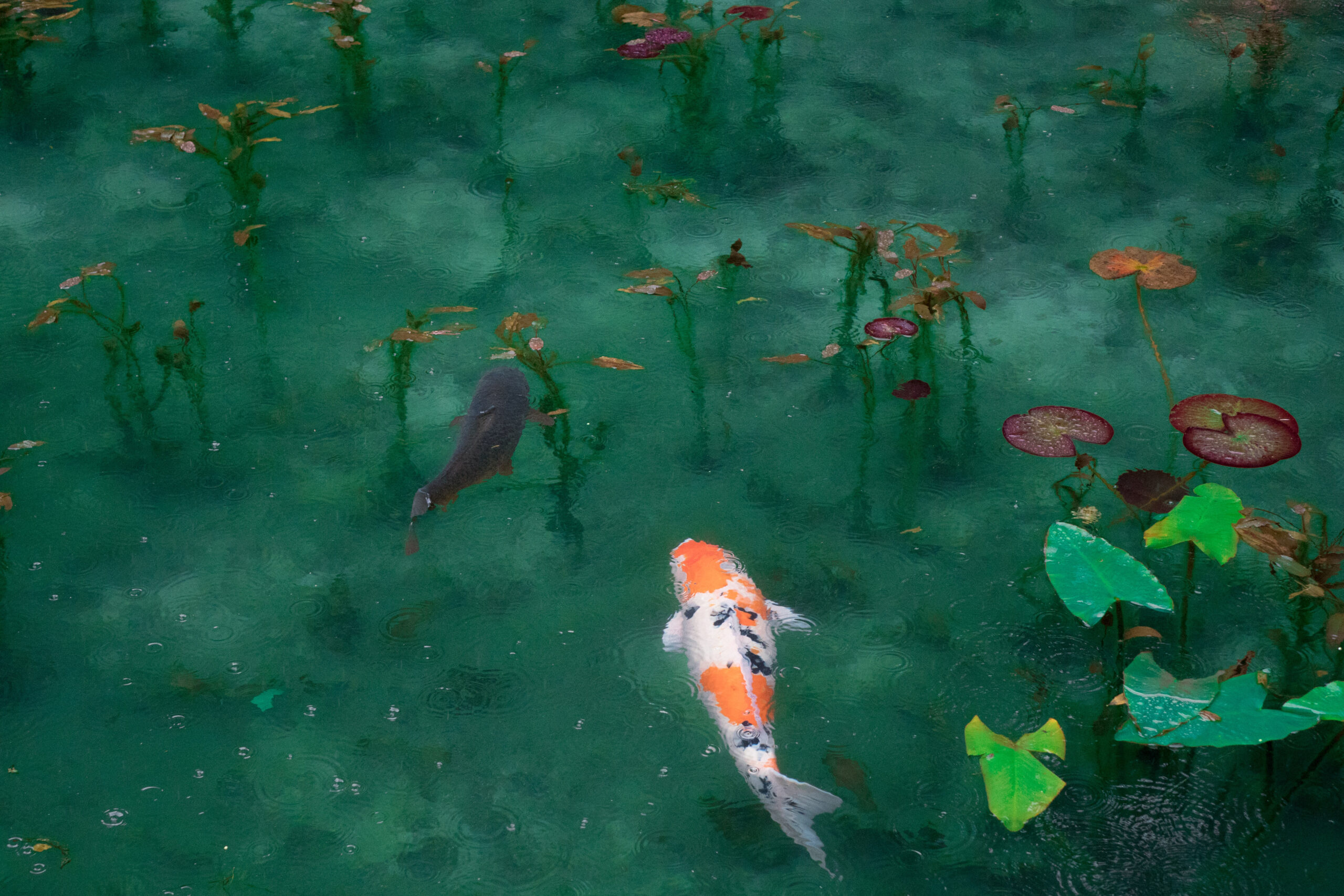
元の画像に合うプリセットを選択するとよい雰囲気の画像を作成することができます。
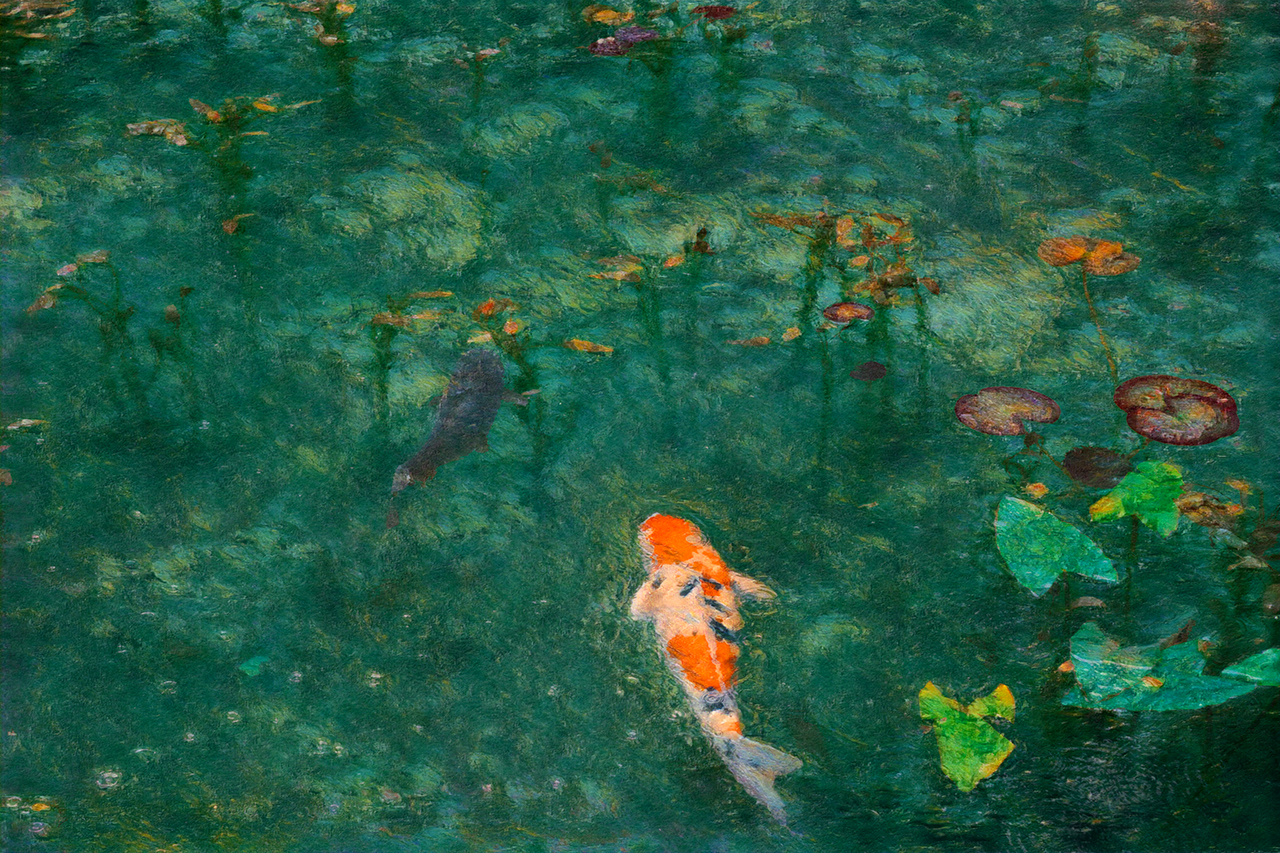
人物ポートレート向けのニューラルフィルター
メイクアップ
人物ポートレート向けのユニークなニューラルフィルターもあります。

人物の顔にメイクアップを適用のニューラルフィルターです。
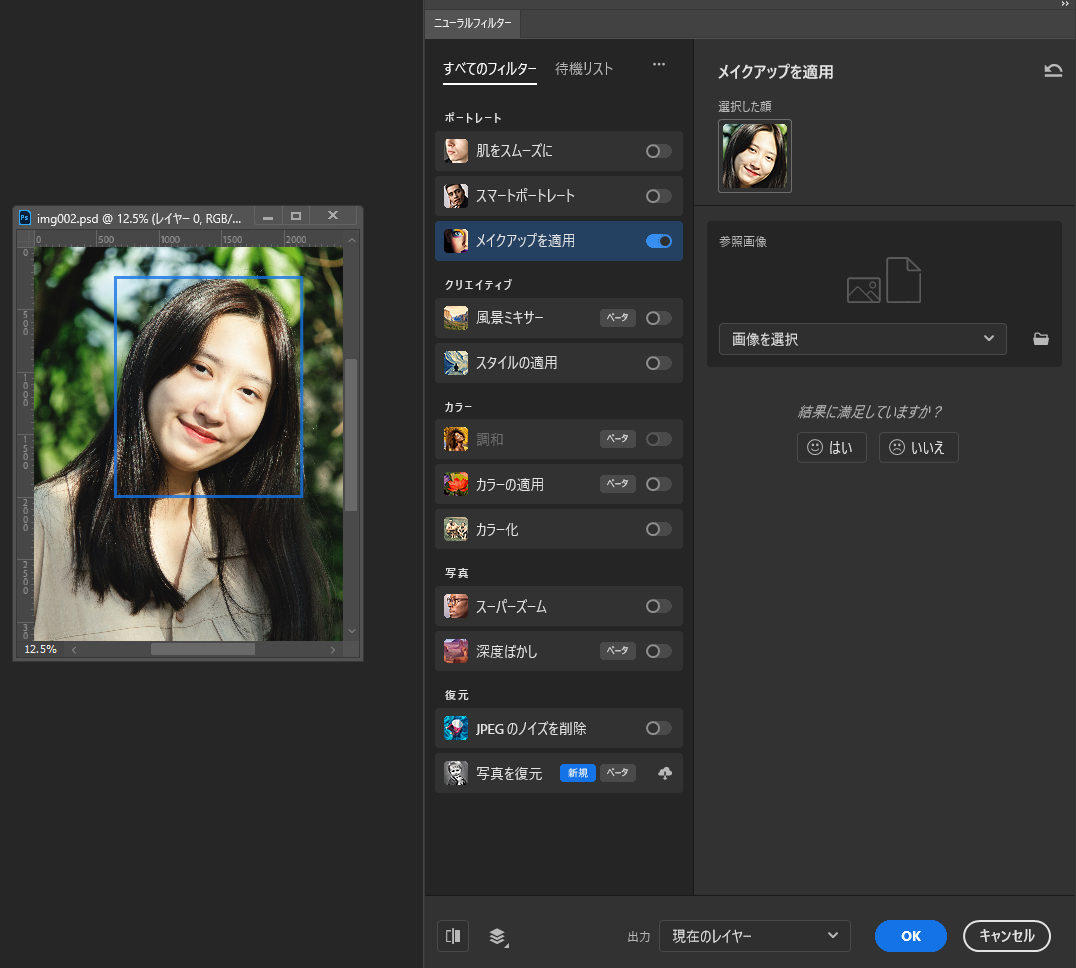 人物の顔を含む画像を開くと、顔が認識されるのでメイクしたい顔を選択します。
人物の顔を含む画像を開くと、顔が認識されるのでメイクしたい顔を選択します。
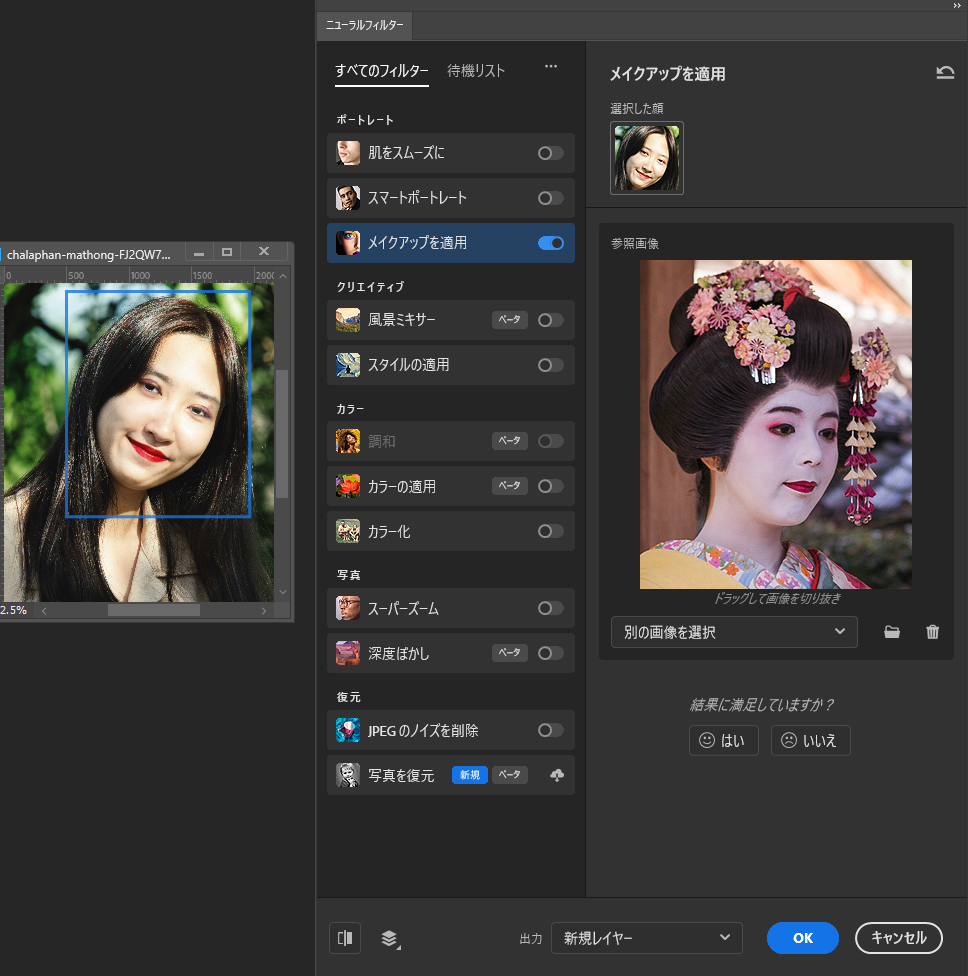
参照画像を選択すると、参照画像の目と口のメイクの色を参考に選択した顔がメイクアップされます。
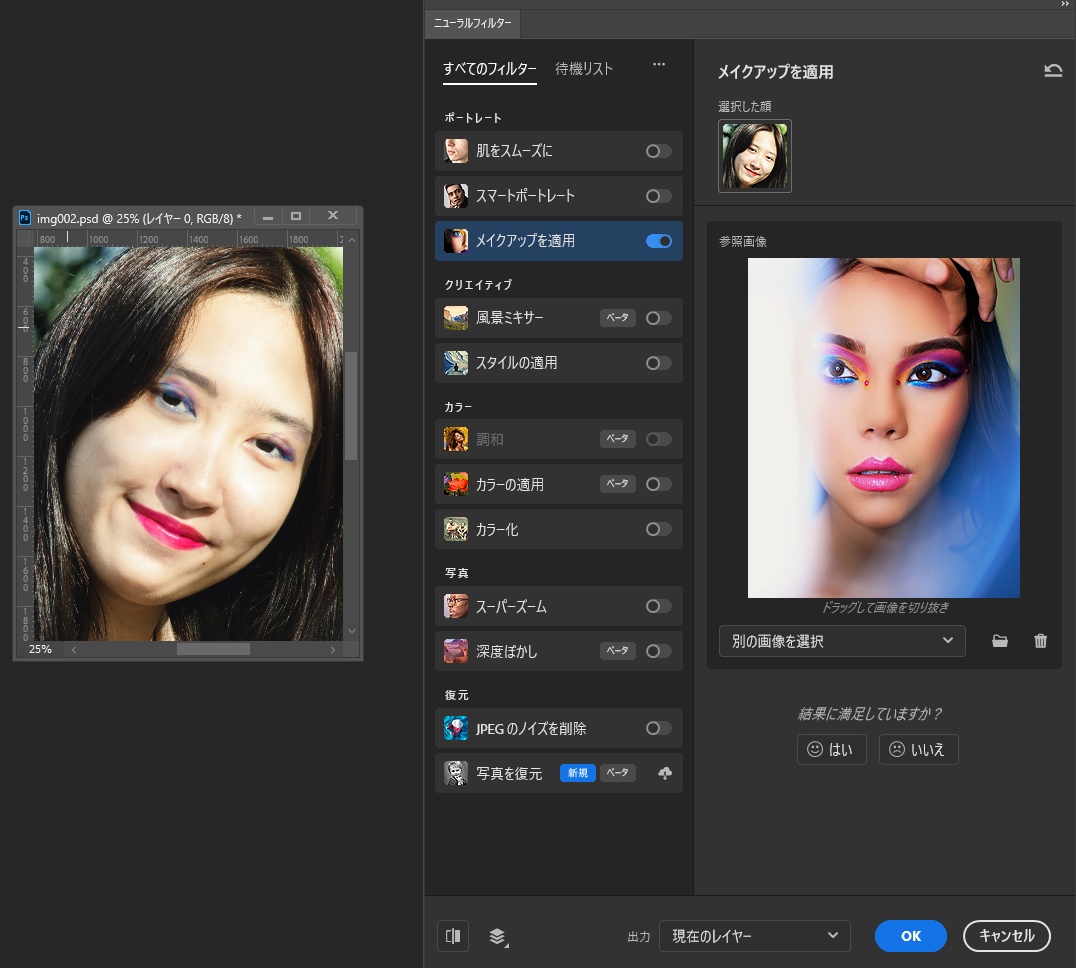
参照画像を変更すると、目と口のメイクアップの色が変わったのがわかります。
スマートポートレート
スマートポートレートで表情を編集することもできます。

顔を含む画像を開くと顔が認識されます。
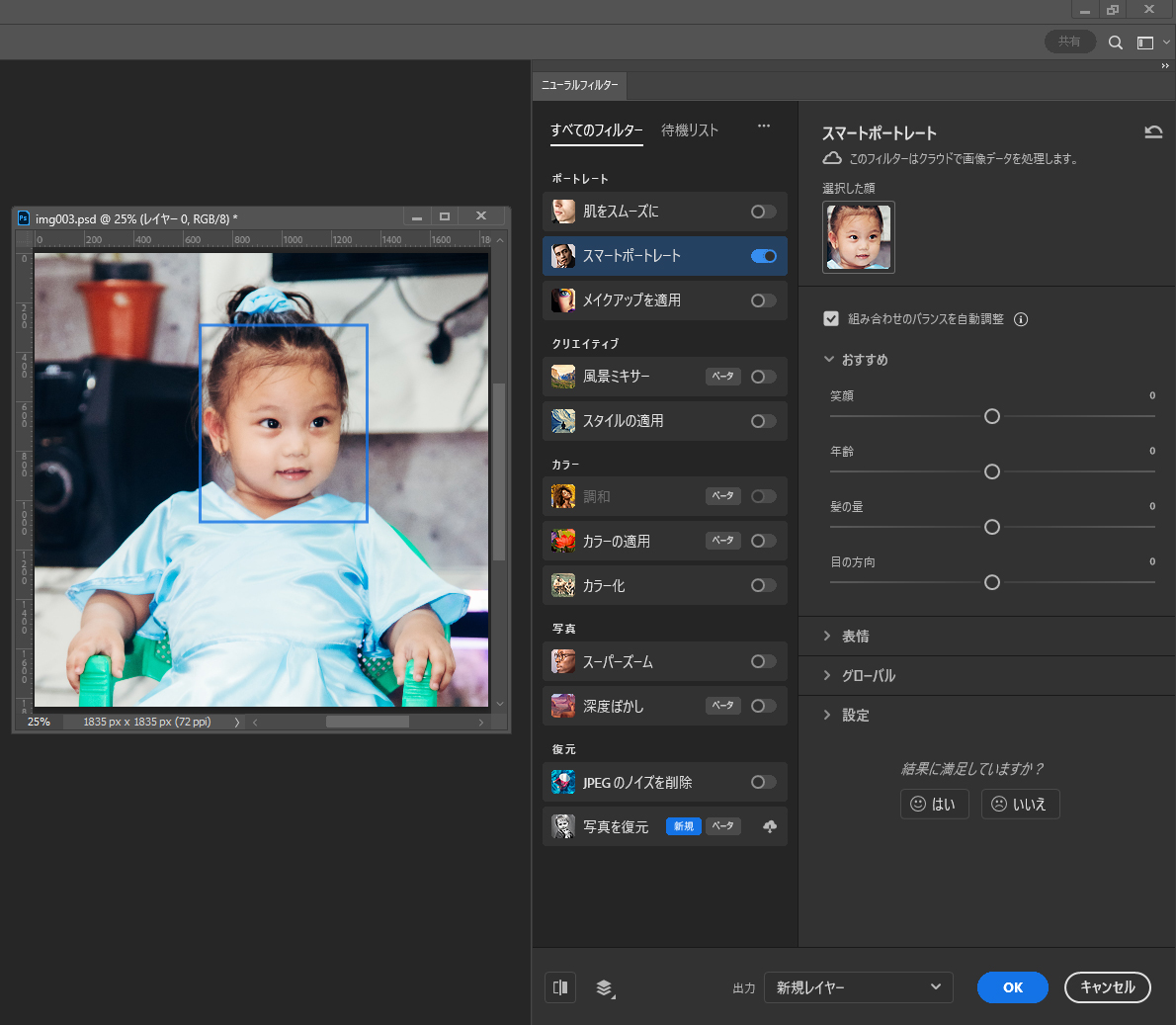
笑顔のパラメーターを最大にすると、選択された顔が笑顔になります。
画像の処理には少し時間がかかります。
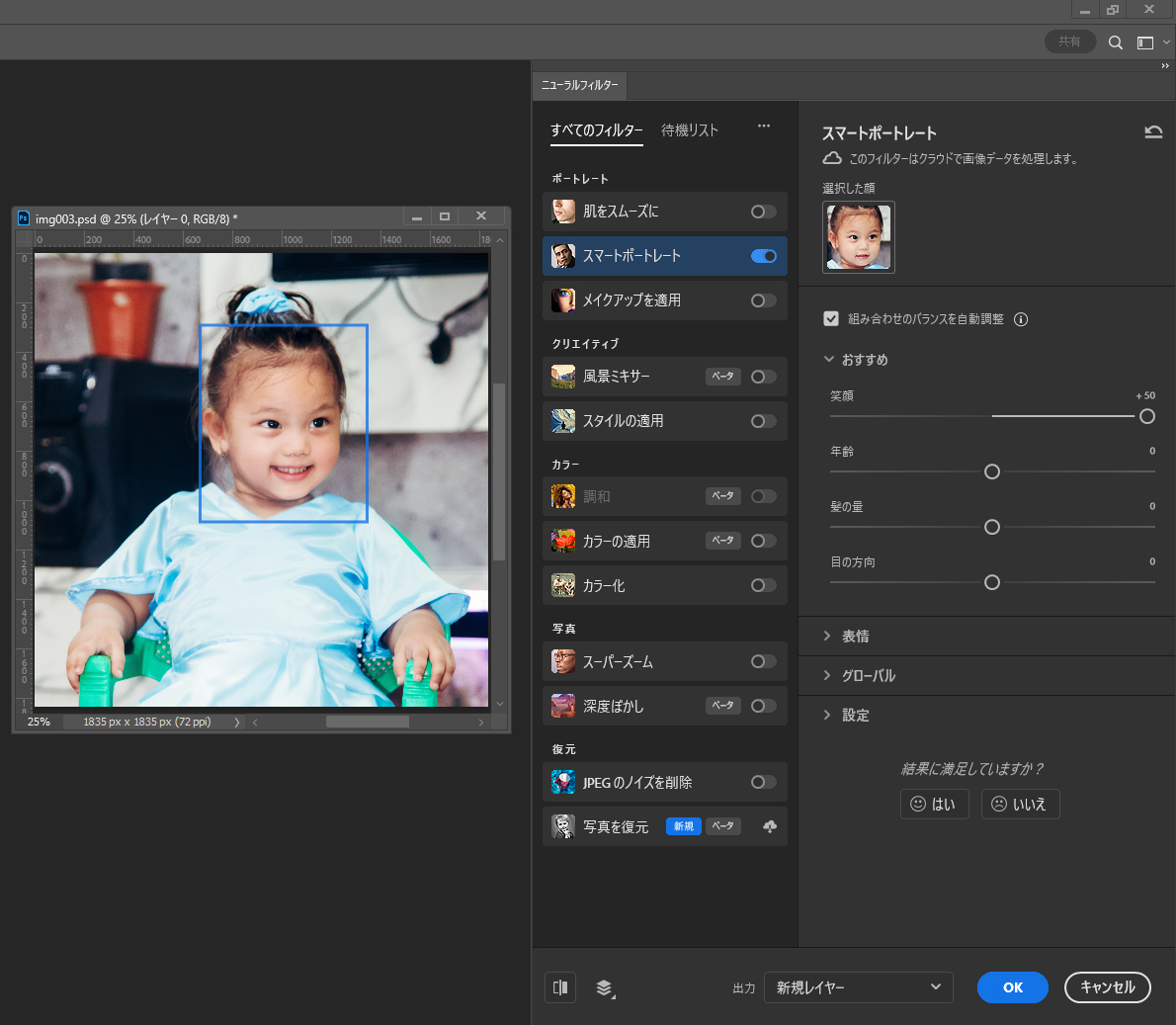
目の方向を左に動かすと、目線が動きます。
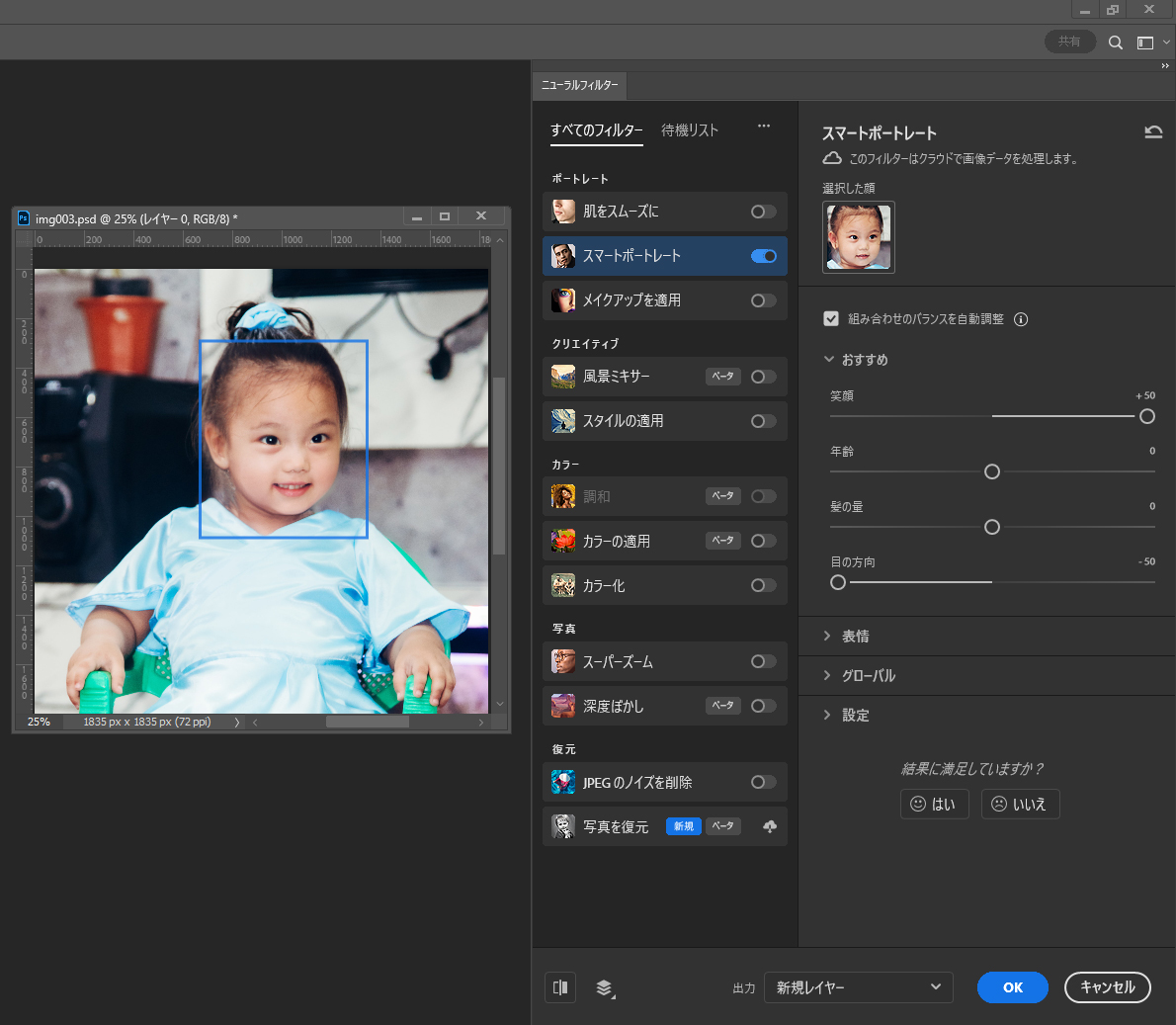
大きく値を変更すると少し不自然になりがちではありますが、少しの変更なら使いようによっては便利かもしれません。

笑顔にすると口を開けて見える歯も生成されてしまうので、小さな赤ちゃんの画像などには注意が必要です。
怒りや驚きの表情も表すことができます。
仕事・働き方に悩んでいたら。『Salad』が強みを活かす就職のサポートをします
まとめ
ニューラルフィルターは機能追加中
現在あるニューラルフィルター以外にも、今後実装予定のニューラルフィルターもあり、今後もニューラルフィルターは追加されていく予定です。
最近追加されたニューラルフィルターの写真を復元では傷ついた写真も復元できます。

新しい機能をチェックして試してみましょう。





 カスタマイズ就業って?
カスタマイズ就業って?

 ノウドー求人情報画面
ノウドー求人情報画面






